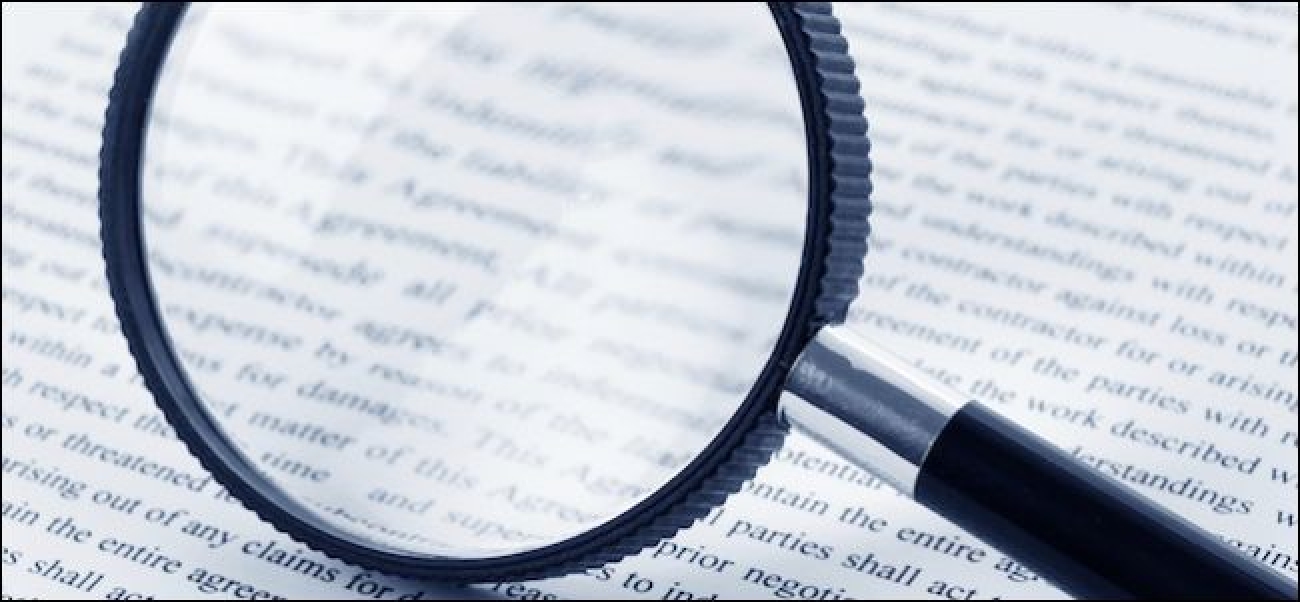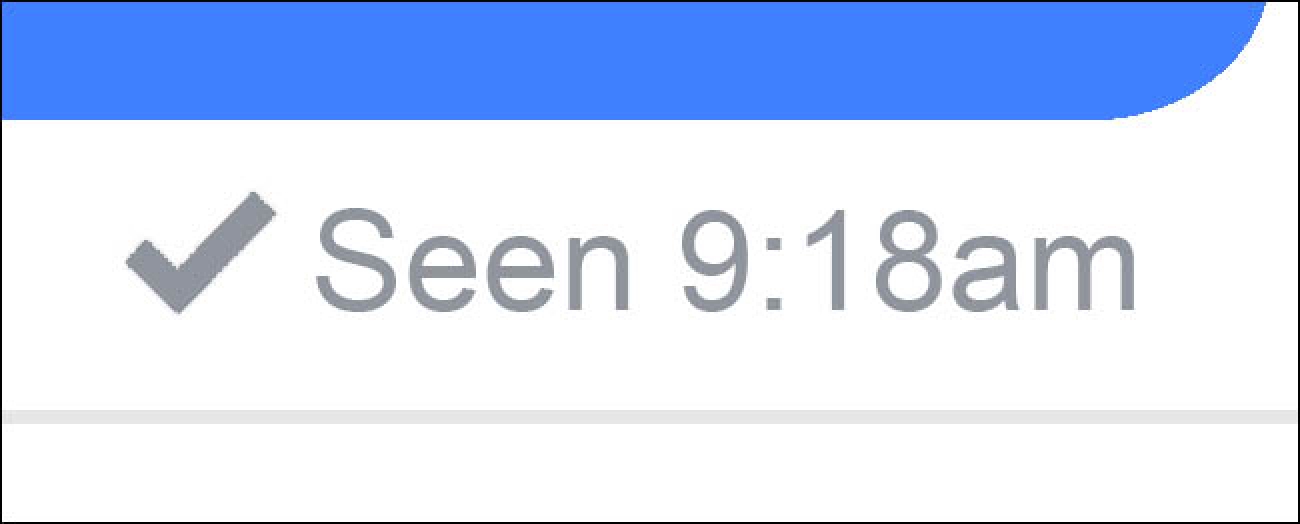Contrôler votre thermostat intelligent à distance depuis votre téléphone est cool et tout, mais n’oubliez pas que vous pouvez également vous faciliter la tâche et le contrôler avec votre voix à l’aide d’Alexa. Voici comment le configurer.
Avant de commencer, ce serait une bonne idée d’apprendre à ajouter des compétences Alexa à votre compte Alexa, ainsi qu’à ajouter des appareils intelligents à votre configuration Alexa. Une fois que vous serez familiarisé avec ces deux choses, ce guide sera un jeu d’enfant. Commençons!
Installez les compétences Alexa d’Ecobee
Oui, vous avez bien lu – des compétences, avec un «s». Il existe plusieurs compétences Alexa pour les thermostats Ecobee (deux pour être exact). Vous n’avez vraiment besoin que du plus récent, mais l’ancien a toujours ses avantages, et j’en parlerai plus en détail ci-dessous.
Ouvrez l’application Alexa et appuyez sur le bouton de menu en haut dans le coin supérieur gauche de l’écran.

Sélectionnez «Compétences» dans la liste.

Appuyez sur la barre de recherche, entrez «ecobee» et appuyez sur Entrée sur le clavier.
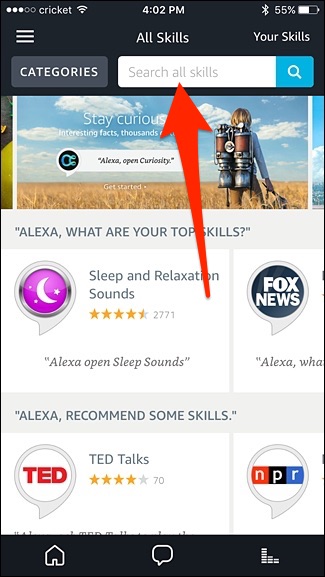
Vous devriez voir deux compétences Alexa, l’une appelée «Ecobee» et l’autre appelée «Ecobee Plus». Comme mentionné ci-dessus, vous n’avez vraiment besoin que de cette dernière compétence, mais pour fournir des commandes vocales de base sans dire «Alexa, demandez à Ecobee…», vous voudrez également l’ancienne compétence Alexa – les deux peuvent être installées et coexister paisiblement.
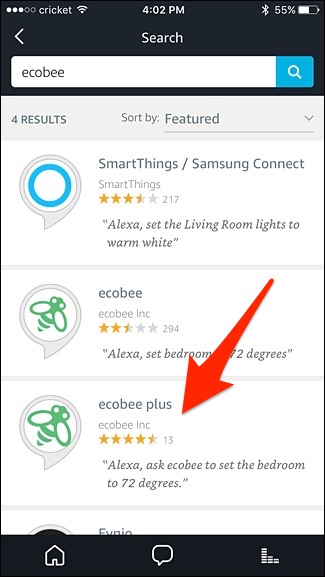
Appuyez sur un et appuyez sur « Activer ».

Connectez-vous à votre compte Ecobee.

Appuyez sur « Accepter » en bas.

Après cela, fermez tout en appuyant sur « Terminé » ou sur le bouton X.

Vous êtes prêt à partir de là et vous pouvez passer à l’étape suivante!
Ajoutez votre thermostat Ecobee à Alexa
Ensuite, vous devrez ajouter votre thermostat Ecobee à Alexa afin de pouvoir contrôler l’appareil à l’aide de commandes vocales. Dans le menu de l’application Alexa, appuyez sur «Smart Home».

Appuyez sur «Appareils».

Appuyez sur «Découvrir». Vous devrez peut-être faire défiler vers le bas pour y accéder si vous avez déjà ajouté des appareils intelligents.

Donnez à l’application quelques secondes pour rechercher des appareils. Ensuite, votre thermostat Ecobee devrait apparaître dans la liste.

Commandes vocales que vous pouvez utiliser
Si vous installez la nouvelle compétence Ecobee Plus, vous pouvez dire un grand nombre de commandes à Alexa afin de contrôler votre thermostat Ecobee, tandis que la compétence simple Ecobee Alexa vous permet uniquement de régler la température et de savoir quelle est la température (ou quelle est la thermostat est réglé sur). Cependant, cette compétence vous permet de renoncer à dire «demander à Ecobee», donc tout ce que vous avez à dire est «Alexa, règle le thermostat sur 75».

Avec la nouvelle compétence Ecobee Plus, vous devez ajouter «demander à Ecobee» devant vos commandes vocales, donc ce serait «Alexa, demandez à Ecobee de régler le thermostat sur 75». C’est un peu ennuyeux, il serait donc sage d’installer également l’autre compétence.
Cependant, la nouvelle compétence vous permet de faire beaucoup de choses intéressantes. Voici quelques exemples que vous pourriez envisager d’utiliser avec votre propre Ecobee:
- «Alexa, demande à Ecobee de régler le thermostat en mode maison.»
- « Alexa, demande à Ecobee de reprendre le programme. » ou « » Alexa, demandez à Ecobee d’annuler la mise en attente. «
- «Alexa, demande à Ecobee si le chauffage est activé.»
- « Alexa, demande à Ecobee si le déshumidificateur fonctionne. »
- «Alexa, demande à Ecobee d’allumer le ventilateur.»
- « Alexa, demande à ecobee de fixer des vacances de demain à mercredi prochain. »
Il s’agit certainement d’une amélioration par rapport à l’ancienne compétence Ecobee Alexa, et cela vous donne à peu près la possibilité de jouer avec des commandes fréquentes en utilisant votre voix plutôt que d’avoir à utiliser l’application tout le temps pour certaines choses.